如何從 iOS 17 beta 降級回 iOS 16

擔心 iOS 17 Beta 不穩定或有問題,或者發現某些應用程序無法運行?是時候切換回 iOS 16 了
從iOS 16.1開始,您可以設置 iCloud 共享照片庫,讓您和其他五個人輕鬆共享和編輯照片。當然,共享照片庫並不是什麼新鮮事,但通過 iCloud 共享照片庫功能,蘋果希望簡化共享過程。其中包括直接從 iPhone 的相機應用程序將照片保存到 iCloud 共享照片庫的功能。
啟用此功能後,您不必記住稍後將照片從個人庫拖動到共享庫。相反,當您拍照時,它會直接保存到 iCloud 共享照片庫。
當您拍攝想要分享的照片時,這是一個非常節省時間的功能,但您還想知道如何在拍攝不一定要包含在 iCloud 共享照片庫中的照片時關閉該功能。
我們可以向您展示如何從 iPhone 的相機應用程序將照片保存到 iCloud 共享照片庫 - 以及如何關閉該功能。當您知道去哪裡尋找時,這是一件非常簡單的事情。
1.當您在相機應用程序中拍照時,點擊帶有兩個人剪影的圖標。(它位於用於打開和關閉相機閃光燈的圖標旁邊。)
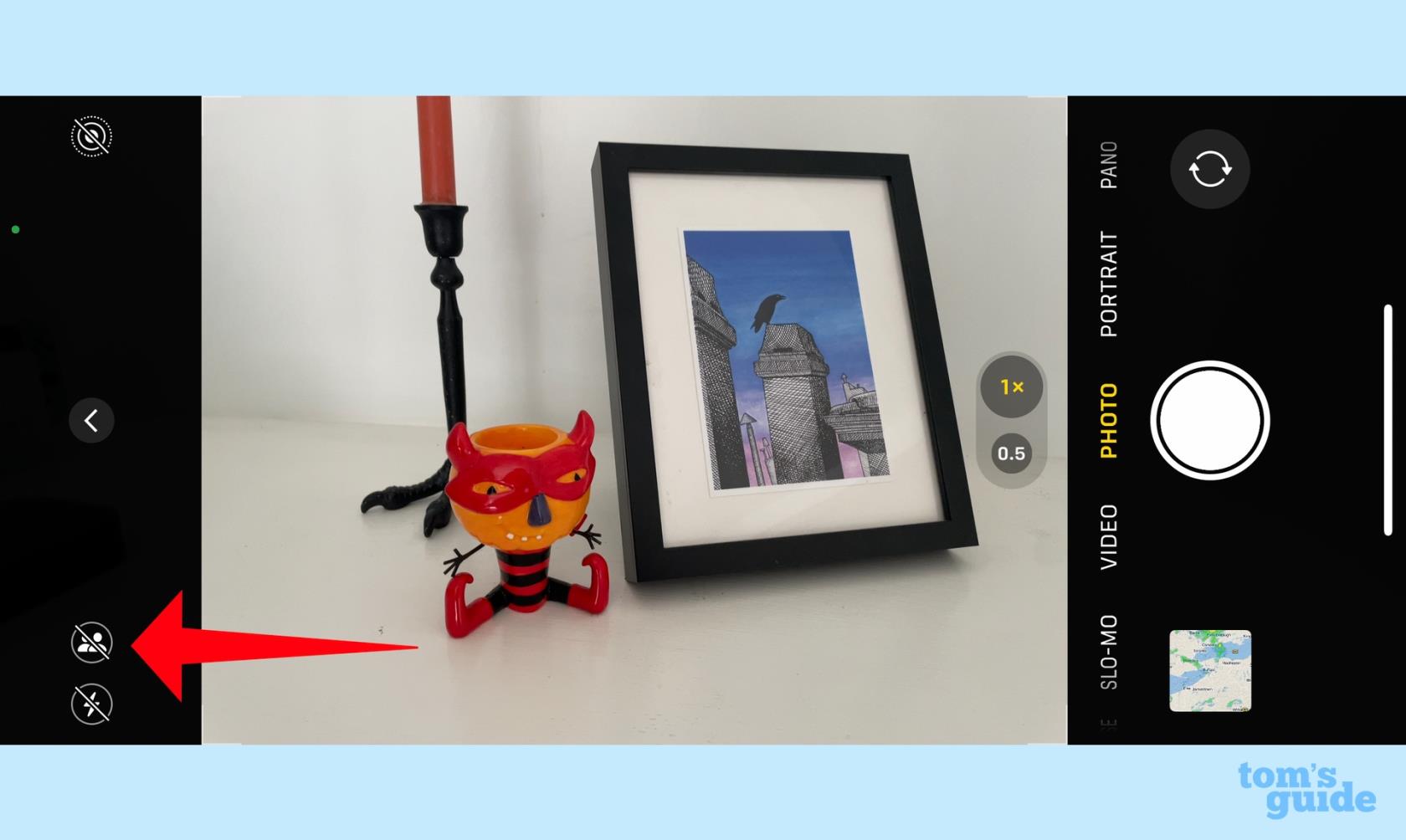
(圖片來源:我們的指南)
2.點擊後,剪影圖標將變為黃色。共享庫標題將在相機取景器頂部短暫閃爍。您現在拍攝的任何照片都將保存到您的 iCloud 共享照片庫中。
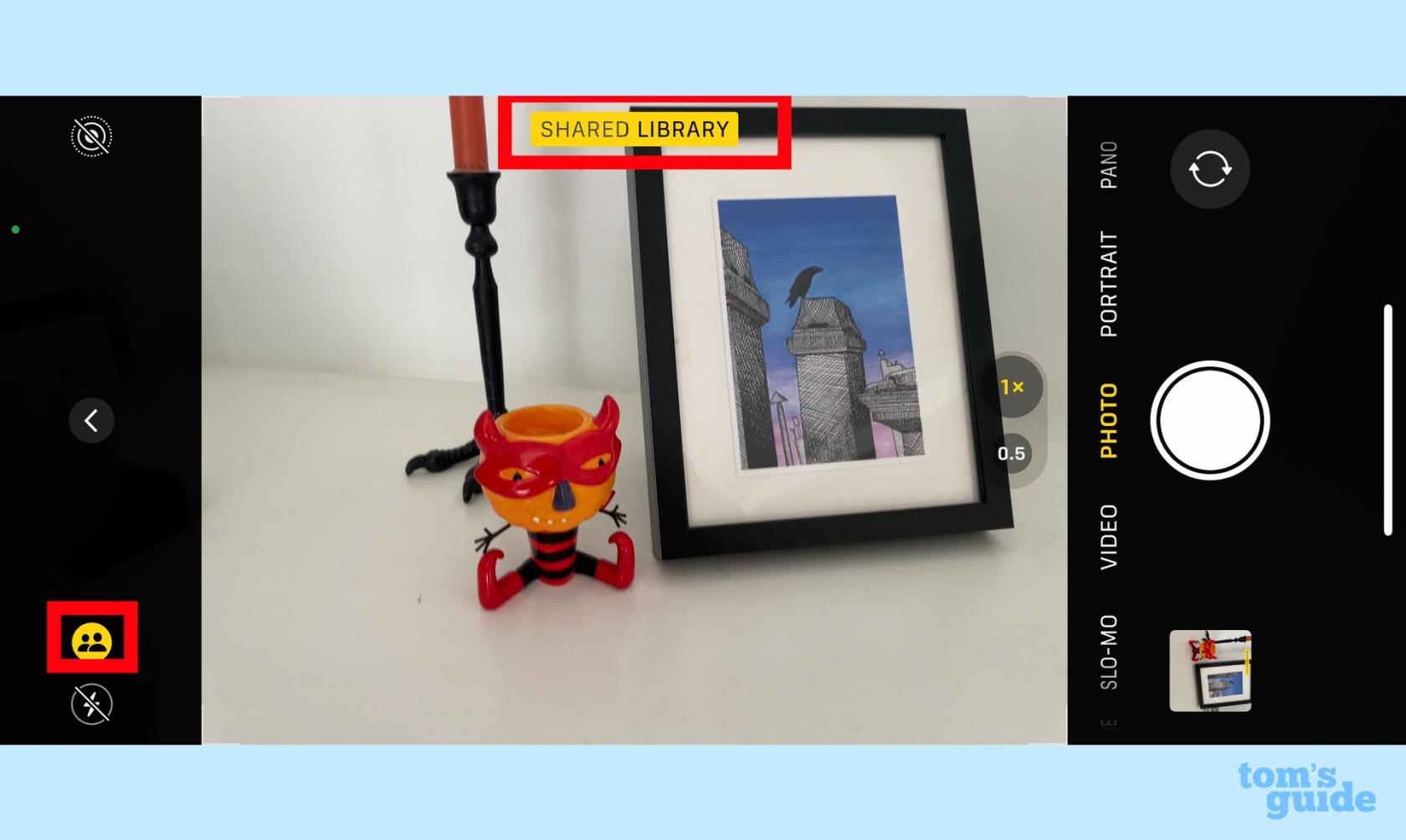
(圖片來源:我們的指南)
3. 要關閉該功能,請再次點擊剪影圖標。一條斜杠將出現在其中,並且個人圖書館標題將在取景器中閃爍。您在相機應用程序中拍攝的照片現在只會保存到您自己的照片庫中,而不會出現在 iCloud 共享照片庫中。
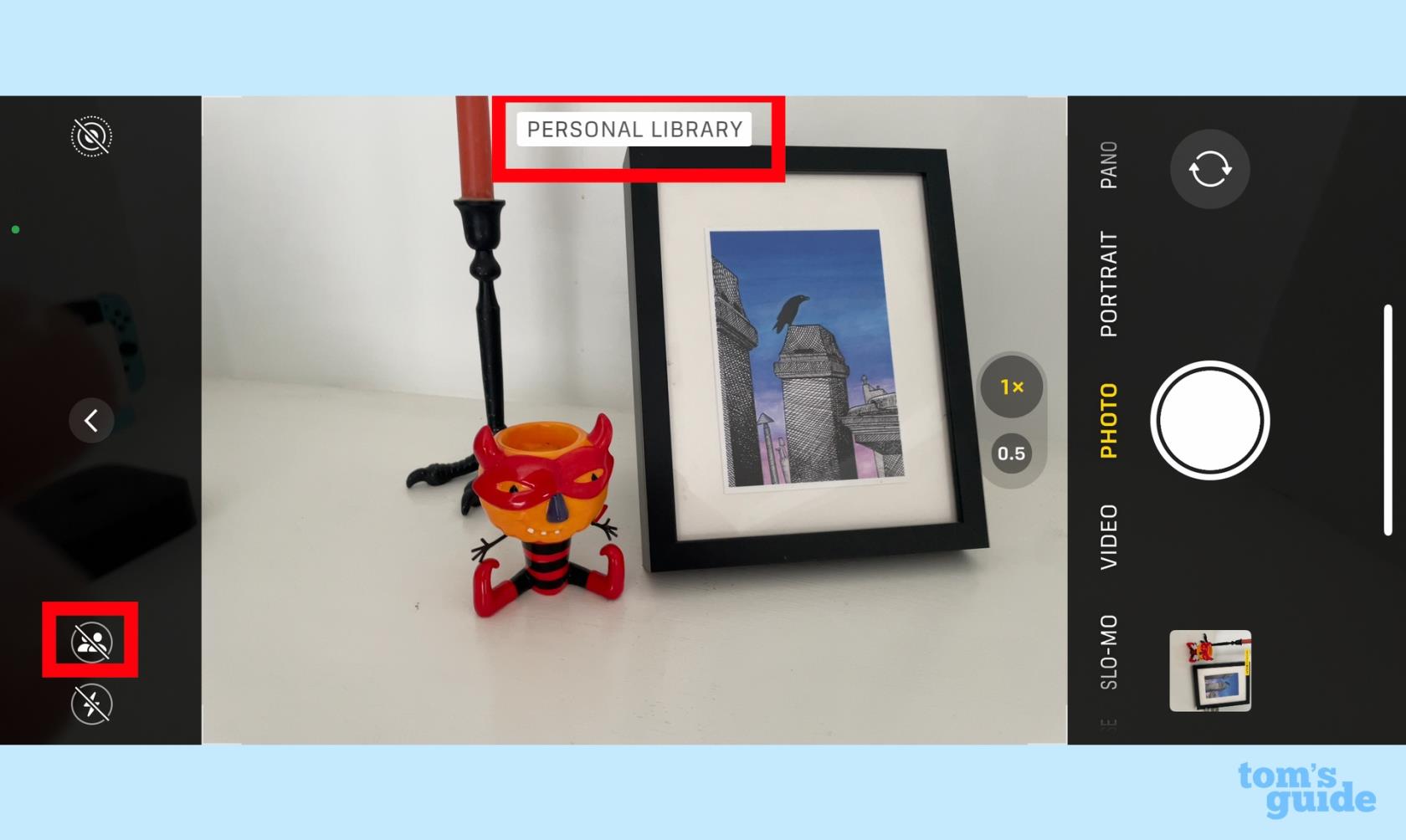
(圖片來源:我們的指南)
您仍然可以選擇手動將照片從圖庫移至 iCloud 共享照片庫。這是它的工作原理。
1.在“照片”應用程序中,找到您想要保存到 iCloud 共享照片庫的照片並選擇它。
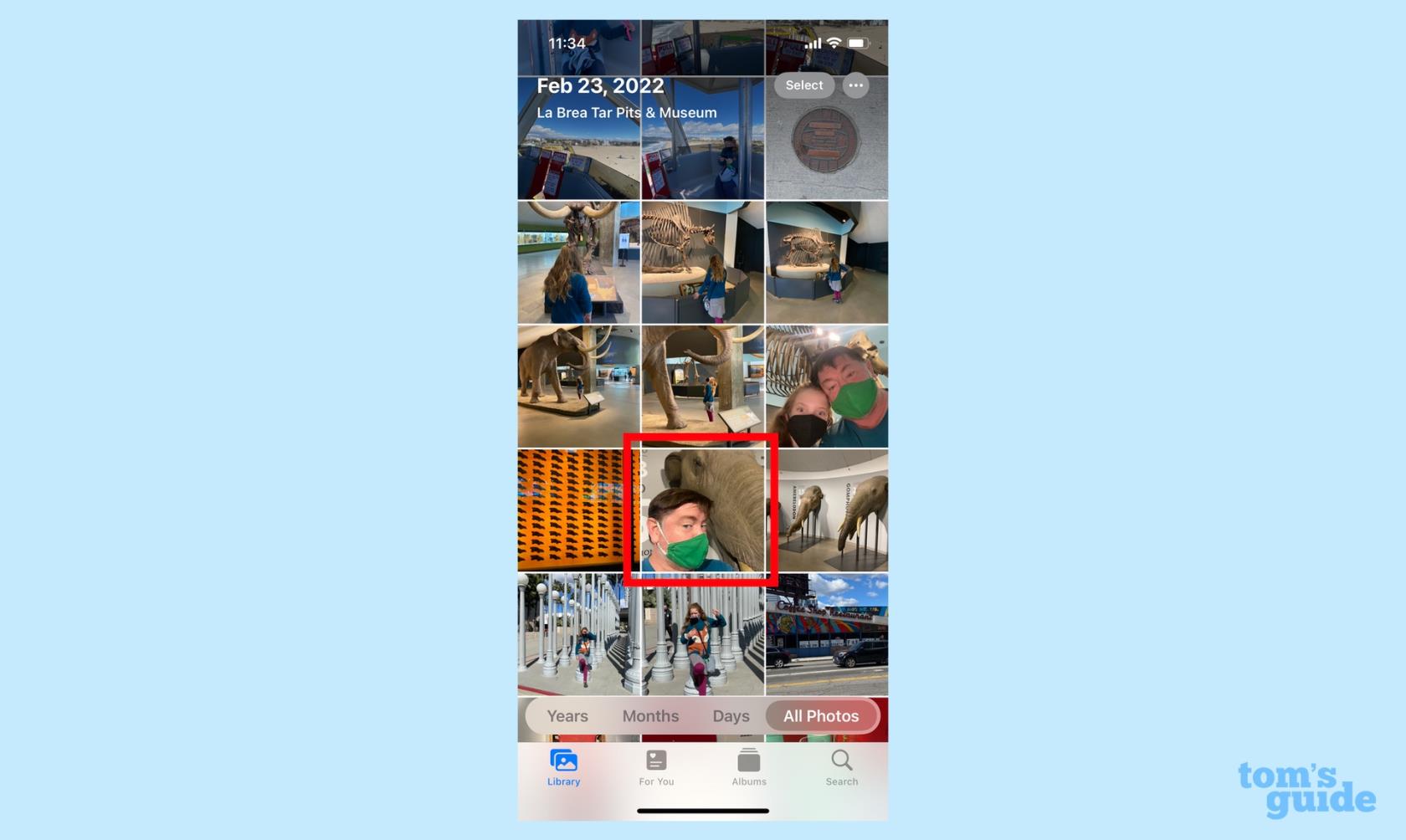
(圖片來源:我們的指南)
2. 點擊屏幕右側人物圖標旁邊的下拉菜單。
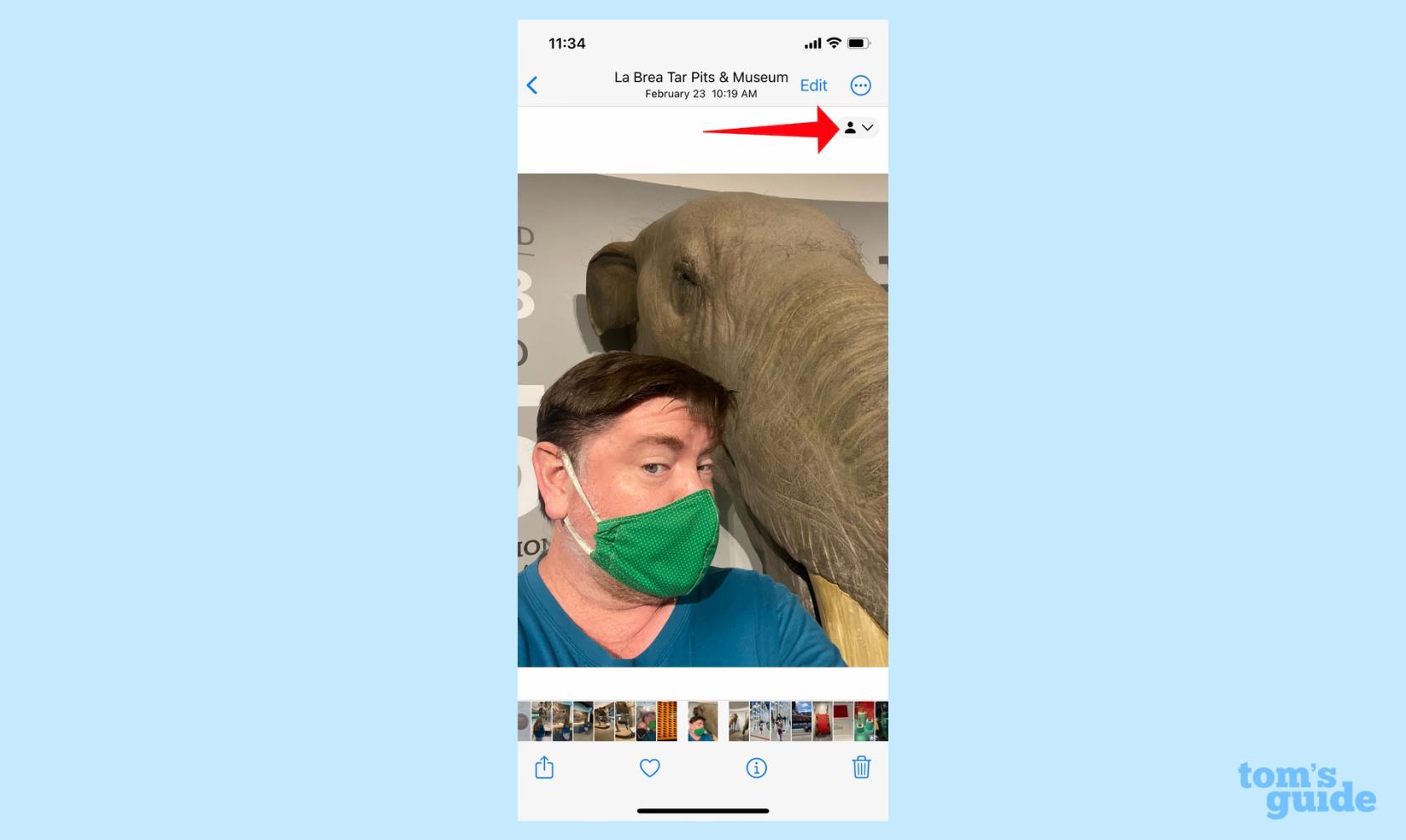
(圖片來源:我們的指南)
3. 將出現“移至共享庫”選項 - 點擊該選項。
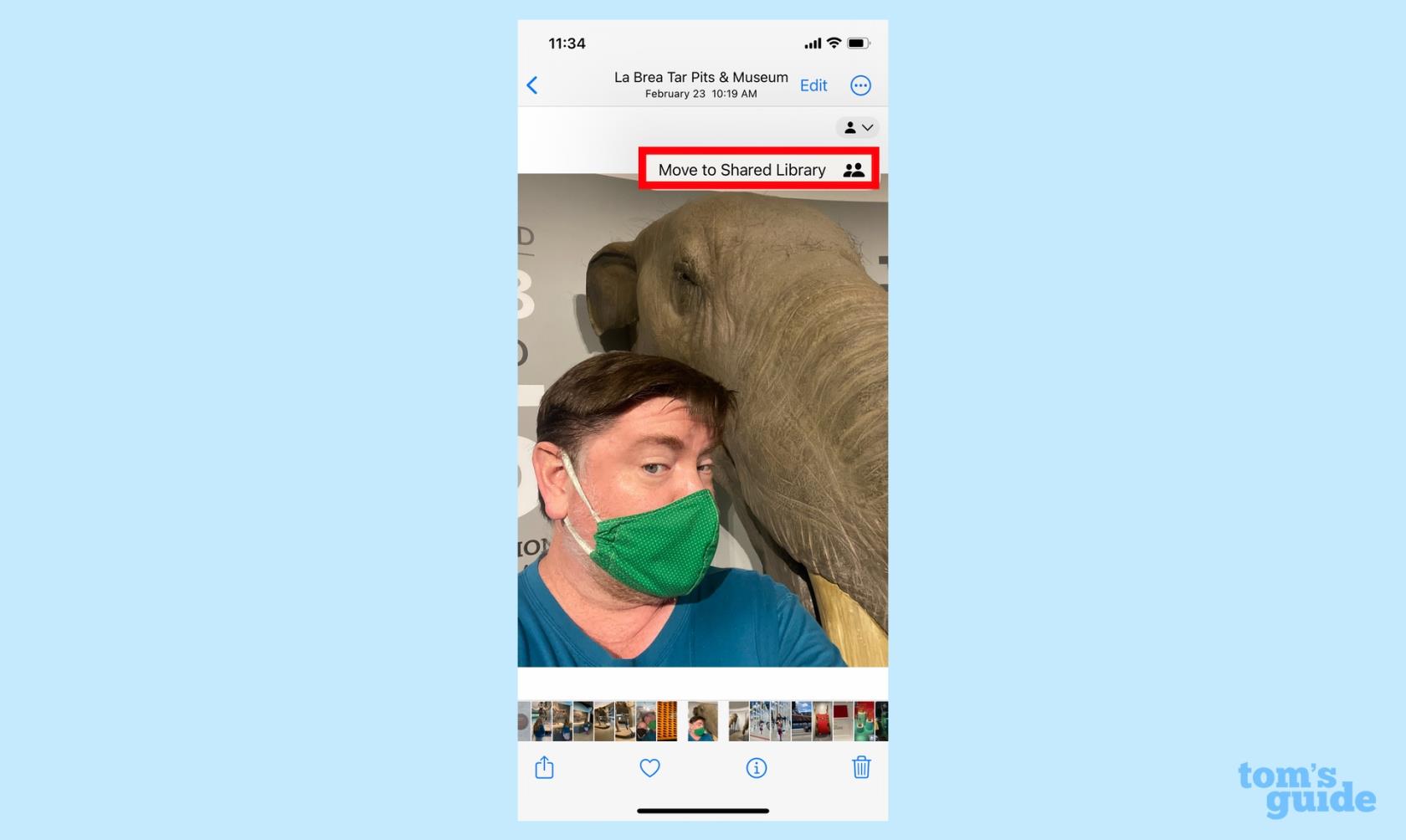
(圖片來源:我們的指南)
4.照片現在將標有兩人剪影,表明它是您的 iCloud 共享照片庫的一部分;您還會看到該圖標疊加在照片庫中共享圖像的縮略圖上。
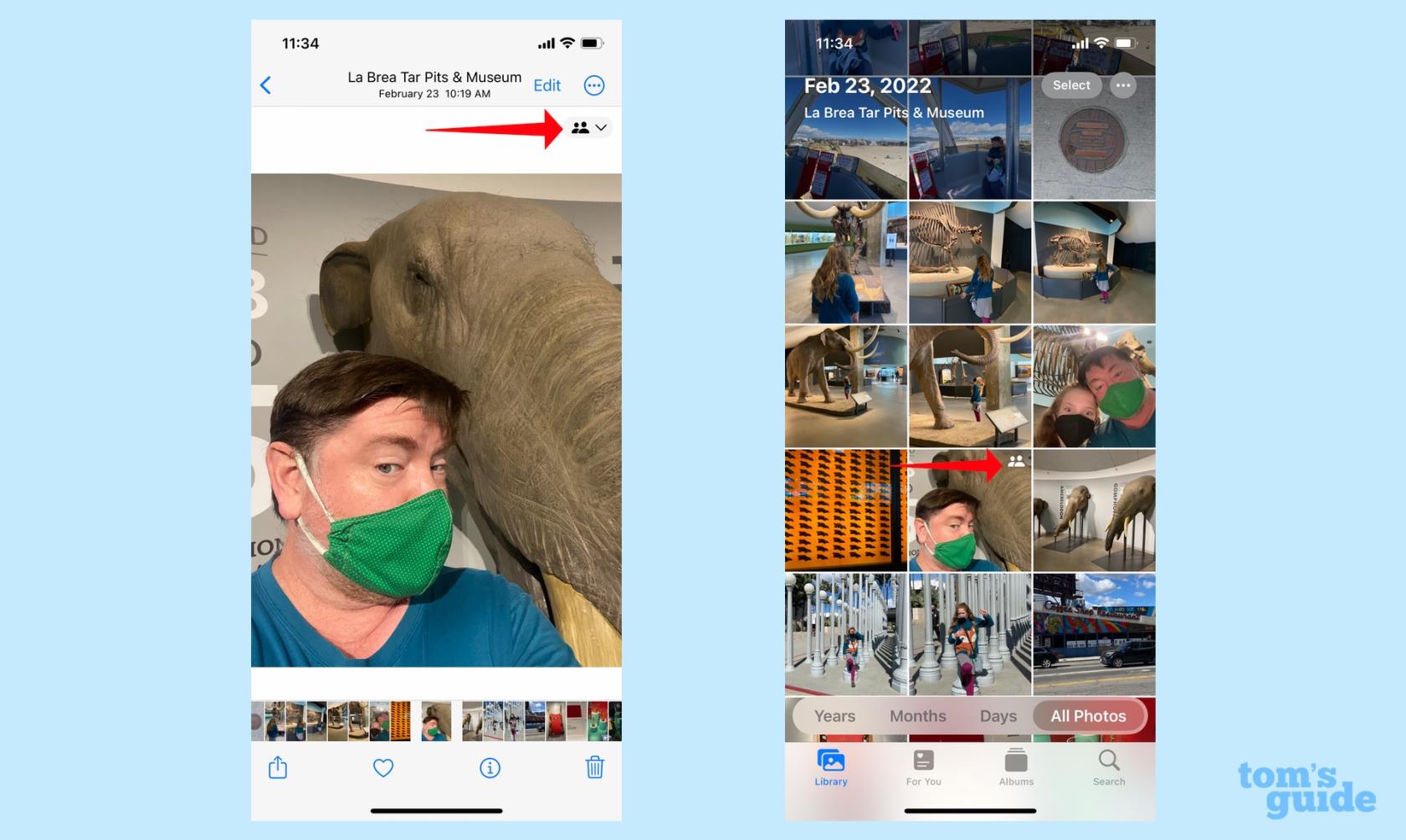
(圖片來源:我們的指南)
這就是將照片共享到 iCloud 共享照片庫的全部操作,無論您是自動還是手動執行。這只是我們可以幫助您解決的眾多iOS 16 功能之一。查看我們的其他操作方法,了解如何自定義 iPhone 鎖定屏幕、編輯已在消息中發送的文本以及使用視覺查找複製照片主題以粘貼到其他應用程序中。(順便說一句,iOS 16 的後者功能非常適合製作表情包。)
擔心 iOS 17 Beta 不穩定或有問題,或者發現某些應用程序無法運行?是時候切換回 iOS 16 了
以下是讓 Siri 在移動 Safari 應用程序中為您提供網絡文章標題的兩種方法。
以下是如何使用 Siri 從 iPhone 中噴射水
iOS 17 使提醒應用程序能夠自動對購物清單進行排序。以下是如何使用該功能。
iOS 16.1 增加了清潔能源充電功能,可以在有清潔能源的情況下為 iPhone 充電。以下是如何在“設置”中打開該功能。
iOS 17 在“消息”應用中添加了“簽到”功能,讓人們知道您何時安全到達某個地方。以下是如何使用簽到。
有一種極其簡單的方法可以讓您通話時的聲音變得清晰。以下是如何在 iPhone 上啟用語音隔離
您可以在拍攝照片時將照片保存到共享庫中。以下是如何打開該功能,以及當您不想自動將照片保存到 iCloud 共享時如何將其關閉
iPhone 的消息應用程序有一個內置的航班跟踪器,可讓您跟踪飛機從起飛到著陸的進度。
iOS 16 讓關閉 Live Photos 功能變得簡單。以下是如何在“照片”應用程序中輕按兩下即可關閉該功能。








